如果你还不会制作目录可别错过!Word自动生成目
使用Word排版长篇文档或毕业论文时,我们最终都会将这些内容自动生成一个目录。有许多朋友还不知道目录是如何制作的,所以,今天易老师就来为大家详细的讲一下在Word中生成目录
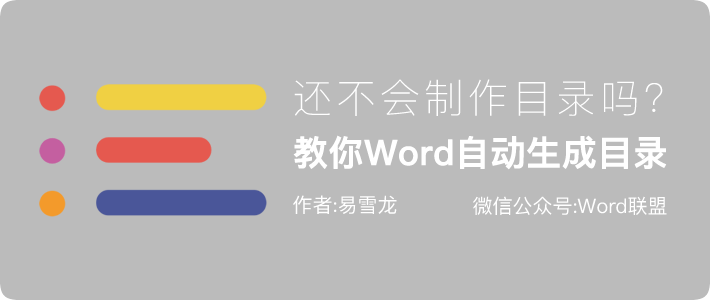
使用Word排版长篇文档或毕业论文时,我们最终都会将这些内容自动生成一个目录。有许多朋友还不知道目录是如何制作的,所以,今天易老师就来为大家详细的讲一下在Word中生成目录的方法。
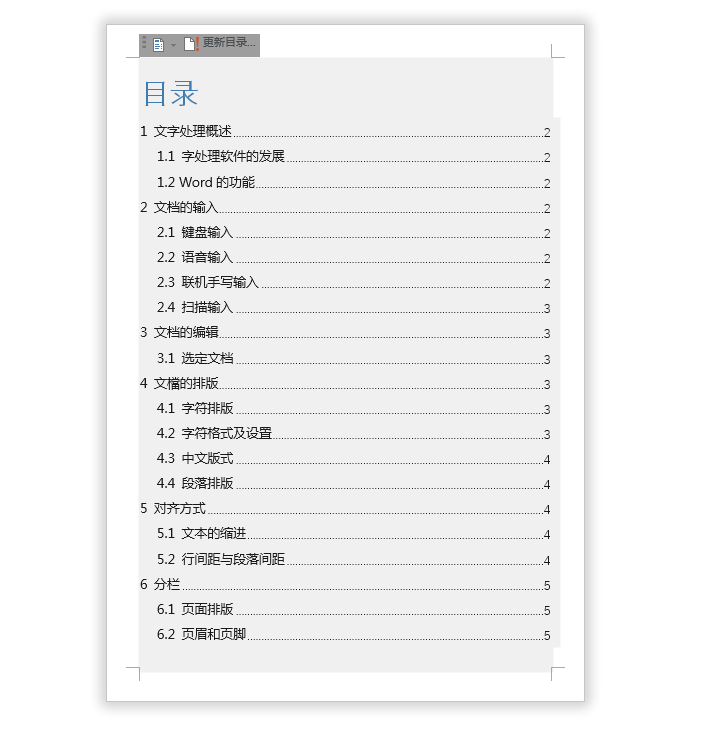
Word自动生成目录
1、首先,为了更好的演示,我整理了一下内容。我们先将我们的一级标题全部选中,按住Ctrl键,去一一选择就行了。

2、选中一级标题后,我们进入「开始」-「段落」-「多级列表」-「自定义新的多级列表」,级别选为1。再点击左下方的「更多」按钮,将其展开。在右侧「将级别链接到样式」设置成「标题1」;「要在库中显示的级别」设为「级别1」。
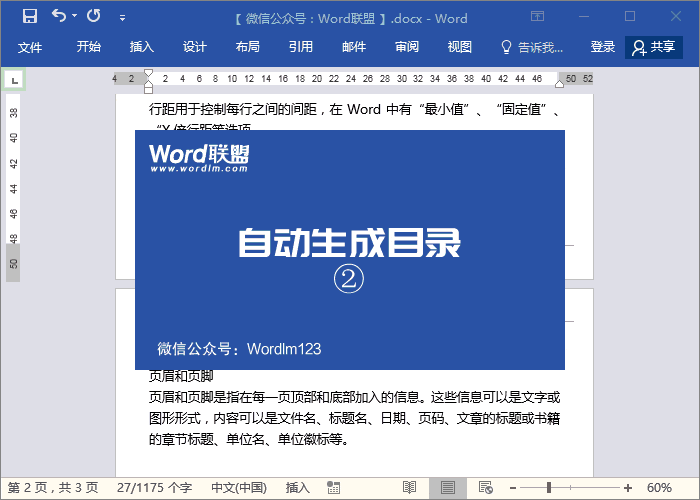
3、与第一步相同的操作,我们依次选中所有二级标题。

4、与第二步相同操作,我们都设置成2即可。
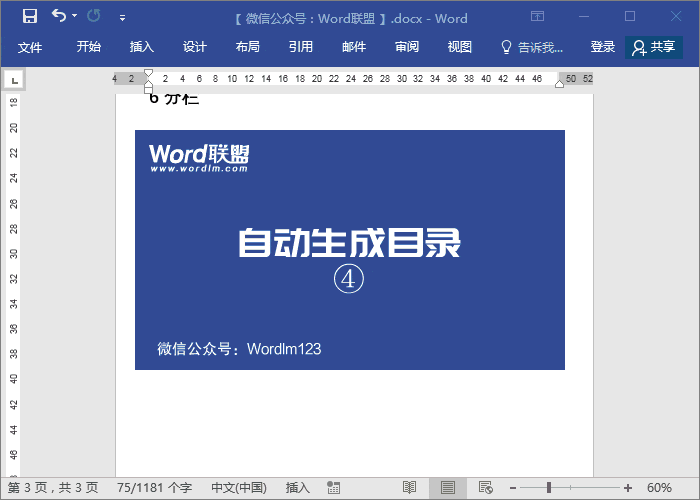
5、全部设置完成以后,我们将光标定位到开头处,点击「插入」-「页面」-「分页」。(因为前面已经没有空白页面供我们生成目录了,所以我要在最前面插入一个空白页出来。)然后进入「引用」-「目录」选择「自动生成目录」就能立刻生成出目录来了,是不是很简单!
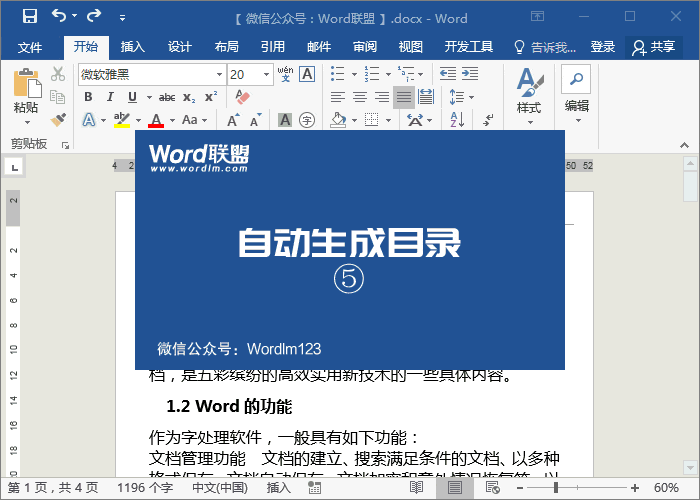
相关文章


